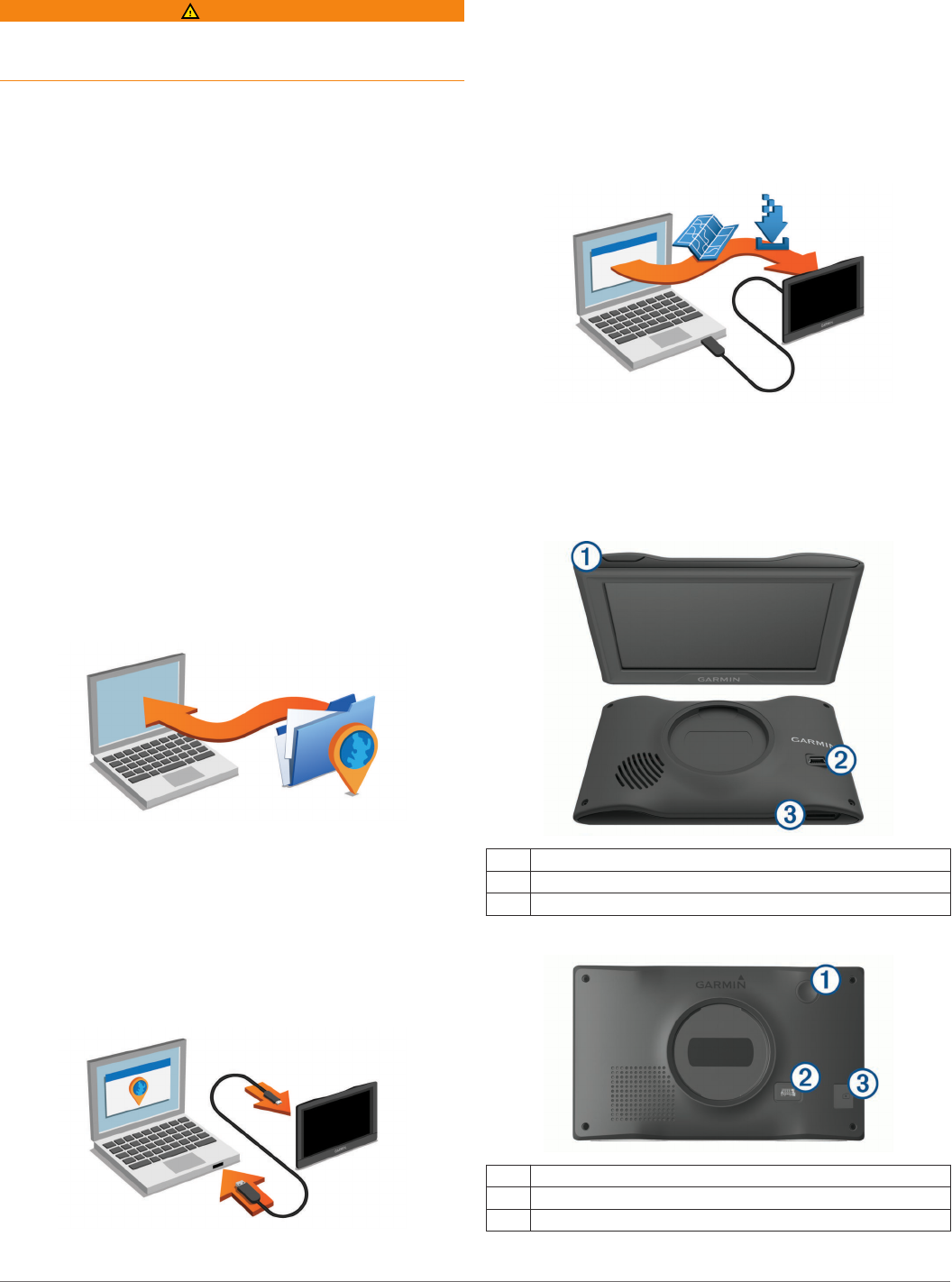-
gerät lässt sich nach Updaten nicht mehr ausschalten Eingereicht am 26-3-2023 16:50
Antworten Frage melden -
Mein Navi Garmin Drivesmart 50 schaltet sich im Gebrauch trotz Verbindung des Zigarettenanzünder während der Fahrt aus. Es ist vollständig aufgeladen .
Antworten Frage melden
Bitte um Lösung des Problem woran kann es liegen . Eingereicht am 13-2-2023 10:45 -
Garmin Drive 50. Hätte eine Frage. Das Gerät lässt sich weder einschalten noch ausschalten.
Antworten Frage melden
Auf dem Display scheint nur das Symbol Gerät-PC. Gerät reagiert auf nichts mehr. (Aufgehängt?)
kann mir da jemand helfen ?? Eingereicht am 1-9-2021 14:52 -
Keine strasseneingabe keine buchstaben Eingabe möglich Eingereicht am 10-8-2021 18:25
Antworten Frage melden -
das navi läd nicht auf.keine 5minuten dann geht es aus Eingereicht am 28-6-2021 16:34
Antworten Frage melden -
War im Lieferumfang von Navi Drive 50 ein USB Kabel dabei oder kann ich da jedes Beliebige nehmen? Eingereicht am 17-4-2021 16:30
Antworten Frage melden -
mein gerät zeigt eine china-Sprache an, wie kann ich auf "deutsch" umstellen? Eingereicht am 5-10-2020 20:57
Antworten Frage melden -
möchte das navy europe LMT 5 auf dem laptop installieren Eingereicht am 5-10-2020 10:52
Antworten Frage melden -
Ich möchte mein neu gekauftes Garmin in Betrieb nehmen Eingereicht am 28-9-2020 19:19
Antworten Frage melden